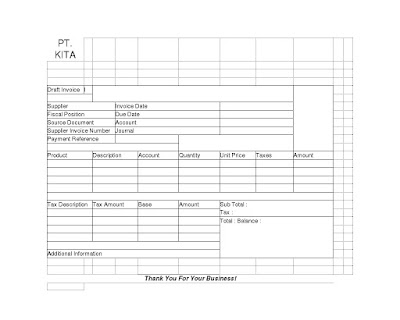Blog ini berisi Kuliah ERP (Enterprise Resource Planning) Teknik Industri Batch 7 Universitas Pancasila 2015-2016 Dosen Ir. Agung Terminanto, M.B.A
Jumat, 17 Juni 2016
#ERPT09D SOAL UAS MEMASUKKAN DATA VIA GOOGLE FORM
Hai Para Readers,
Kali ini saya hanya menyampaikan cukup singkat saja.
dan kali ini hanya mengisi dan memasukkan data via google form
Berikut :
Sebelumnya mohon maaf hanya ini yang bisa saya screenshoot dan pemberitahuan bahwa sudah terisi
Sekiranya cukup itu saja
Terimakasih atas ilmu ERP nya selama ini
dan bagi pemula semoga semakin menambah wawasannya tentang ERP
Semangaaaat
Warm Regards
#ERPT09C SOAL UAS_BISNIS PROSES
Semangat Pagi/....
Hayooo masih pada semangat kan, puasa-puasa harus tetep semangat dong
kali ini saya akan membahas tentang Bisnis Proses PT. KITA
Bisnis proses sudah pernah dibahas pada tugas lalu, dan ini sifatnya menyempurnakan
berikut :
Level 1 : SPC (supplier – Perusahaan - customer) - Putih
Level 2 : P → sales – purchase – accounting – HRD - hijau
Level 3 : detail masing2 modul – (bisnis proses) - biru
Level 4 : Odoo – Menu utama – sub menu (sub bisnis proses) - kuning
Level 5 : Odoo – transaksi – form (screen shoot odoo) – pink
Berikut Screenshootnya
Level 1 : SPC (supplier – Perusahaan - customer) - Putih
Level 2 : P → sales – purchase – accounting – HRD - hijau
Level 3 : detail masing2 modul –
(bisnis proses) - biru
Level 4 : Odoo – Menu utama – sub menu
(sub bisnis proses) - kuning
Level 5 : Odoo – transaksi – form (screen shoot odoo) – pink
Berikut File Bizagi bisa didownload dibawah ini :
file bizagi
Semoga bisa menambah wawasan semuaaaa ^^
Terimakasih
Warm Regards
#ERPT09B SOAL UAS TEMPLATE
Semangat Pagi.
Hai kawan,
kali ini saya akan menginformasikan dan menyampaikan template fungsi modul accounting dan finance PT. KITA
berikut salah satu template nya
Untuk template fungsi accounting dan finance bisa di lihat dibawah ini :
Semoga bermanfaat dan menginspirasi
Warm Regards,
#ERPT09A SOAL UAS_TRANSAKSI KELOMPOK SESUAI MODUL
Semangat Pagi
Alhamdulillah, di bulan Romadhon ini pastinya kita masih diberikan kesehatan dan kelancaran berpuasa. dan disini saya akan memposting mengenai tata cara atau skenario kaitan dengan kelompok lain, dan saya disini berperan sebagai Manager Accounting PT. KITA
berikut link video skenario transaksinya
1. Sebelum beranjak ke transaksi, yang pertama terpenting yang harus dilakukan adalah membuka rekening Bank, disini saya menggunakan Bank BZI karena dari pertimbangan-pertimbangan dan dirasa cukup mudah dalam bertransaksi maka dipilihlah Bank BZI.
berikut langkahnya pembuatan accounts:
a. Login admin terlebih dahulu (PT. KITA)
b. Masuk di menu dan pilih accounting, kemudian di sebelah kiri dari accounts dan kemudian klik setup your bank, dan klik create di bagian atas.
c. Pengisian lengkap data perusahaan
2. Pembuatan customer invoices
Setelah menerima PO dari Purchase customer atau PT. STJ, kemudian accounting PT. KITA memuatkan customer invoicesdan dikirimkan melalui email kepada cutomer atau PT. STJ.
kemudian PT. STJ melakukan konfirmasi Pembayaran, dan PT. KITA melakukan konfirmasi bahwa sudah dibayarkan.
3. Pembuatan SUpplier Payment
Supplier PT. KITA adalah PT. Beringin Sedaya dan PT. Flamingo
a. PT. Beringin dan PT. Flamingo mengirimkan melalui email berupa invoice dan meminta agar dibayarkan
b. Kemudian Accounting PT. kITA membuat supplier payment yang akan dibayarkan ke Supplier
c. Setelah dilakukan, kemudian mengirimkan melalui email konfirmasi pembayaran ke supplier (PT. Beringin sedaya dan PT. Flamingo.
Untuk lebih jelasnya bisa dilihat melalui link berikut ini
text word
text pdf
https://www.youtube.com/watch?v=IURRtLFLEws&feature=youtu.be
Terimakasih semuanya
Selamat malam
Salam,
Jumat, 29 April 2016
#ERPT08 Presentasi Modul Accounting PT. KITA
Semangat Pagi
Hai seemuuuaaa
Kali ini akan membahas tentang peranan accounting di PT. KITA
Check it out
Berikut PPt nya check disini
Semoga bermanfaat
Terimaskasih atas perhatian dan kerjasamanya
Best Regards,
Ayu S
Jumat, 22 April 2016
#ERPT07B Bisnis Proses PT. KITA
Selamat malam semua...
.
Ini Panduannya :
Cek di bawah ini ya.Ini Panduannya :
Terimakasih atas perhatian dan kerjasamanya
#ERPT07F UTS Analisa Struk/Transaksi/Nota
Semangat Pagi
Dear All
Naaaah, kali ini saya akan menganalisa struk belanja di Indomart
Langsung saksikan
Ini hasil scan struknya (Maaf ya tidak begitu jelas) tapi masih bisa dibaca koq ^^
Kalau di lihat dari struk disamping kelihatannya semua informasi yang berkaitan dengan transaksi pembelian sudah cukup jelas. hanya ada beberapa bagian yang mungkin bisa di perbaiki dan menjadi masukan.
Bagian-bagian yang bisa di perbaiki :
1. Nama kasir dan nama alamat/ jalan sama . Di struk tersebut tertulis
MM. Rifadin Kukar/ 006 7272259.
Sedangkan alamatnya Jalan MM. Rifadin no.2 km 4 Kelurahan LOA Janan Ulu
Mungkin bisa diperbaiki dengan memberikan keterangan seperti berikut :
Nama/Kasir : MM. Rifadin Kukar
NPK : 006 7272259
Alamat : Nama orang tidak usah dicantumkan lagi di bagian alamat, sehingga menimbulkan sedikit rancu atau anak anak muda bilang gagal fokus, hehehehe ^^. langsung saja nama jalan kelurahan dll
2. Secara nama produk sudah tertera di struk tersebut hanya saja kurang keterangan yang
menunjukkan bahwa itu adalah kolom produk.
3. Secara harga dan total harga sudah ada hanya kurang pemberian nilai mata uangnya. (Rupiah atau dollar?)
4. Keterangan PPN, NON PPN, tidak jelas di peruntukkan untuk apa dan berasal dari mana?
Hanya ada keterangan nominal tetapi tidak diketahui nominal tersebut hitungannya berasal dari mana.
Bagian yang menjadi positif :
1. terdapat layanan konsumen indomart, (call, sms, ataupun email)
2. Alamat toko sudah tertera lengkap termasuk dengan nama layanan pelanggannya dan logo perusahaan pun terlihat jelas.
3. Tanggal dan jam pembelian/pembayaran sudah ada.
Baik itu saja dari saya,
semoga bisa menjadi referensi dan biar sama sama bisa menganalisa jenis struck apapun.
Dear All
Naaaah, kali ini saya akan menganalisa struk belanja di Indomart
Langsung saksikan
Ini hasil scan struknya (Maaf ya tidak begitu jelas) tapi masih bisa dibaca koq ^^
Kalau di lihat dari struk disamping kelihatannya semua informasi yang berkaitan dengan transaksi pembelian sudah cukup jelas. hanya ada beberapa bagian yang mungkin bisa di perbaiki dan menjadi masukan.
Bagian-bagian yang bisa di perbaiki :
1. Nama kasir dan nama alamat/ jalan sama . Di struk tersebut tertulis
MM. Rifadin Kukar/ 006 7272259.
Sedangkan alamatnya Jalan MM. Rifadin no.2 km 4 Kelurahan LOA Janan Ulu
Mungkin bisa diperbaiki dengan memberikan keterangan seperti berikut :
Nama/Kasir : MM. Rifadin Kukar
NPK : 006 7272259
Alamat : Nama orang tidak usah dicantumkan lagi di bagian alamat, sehingga menimbulkan sedikit rancu atau anak anak muda bilang gagal fokus, hehehehe ^^. langsung saja nama jalan kelurahan dll
2. Secara nama produk sudah tertera di struk tersebut hanya saja kurang keterangan yang
menunjukkan bahwa itu adalah kolom produk.
3. Secara harga dan total harga sudah ada hanya kurang pemberian nilai mata uangnya. (Rupiah atau dollar?)
4. Keterangan PPN, NON PPN, tidak jelas di peruntukkan untuk apa dan berasal dari mana?
Hanya ada keterangan nominal tetapi tidak diketahui nominal tersebut hitungannya berasal dari mana.
Bagian yang menjadi positif :
1. terdapat layanan konsumen indomart, (call, sms, ataupun email)
2. Alamat toko sudah tertera lengkap termasuk dengan nama layanan pelanggannya dan logo perusahaan pun terlihat jelas.
3. Tanggal dan jam pembelian/pembayaran sudah ada.
Baik itu saja dari saya,
semoga bisa menjadi referensi dan biar sama sama bisa menganalisa jenis struck apapun.
#ERPT07E UTS Mendeskripsikan PT. KITA Berdasarkan Modul Accounting & Template Fungsi Accounting
Semangat Pagi
Di UTS ERPT07E ini akan menjelaskan sedikit deskripsi tentang PT.KITA berdasarkan Modul Accounting dan Template Fungsi Accounting yang digunakan di PT.KITA
Profil Perusahaan
A. Umum
Nama perusahaan : PT. KITA
Alamat : Jalan. MH Thamrin 100, jakarta Pusat - 34507
Telepon : 021- 86906881
Fax : 021-860881
website : kita.uperp7@gmail.com
VISI
Menjadikan yang terdepan dalam bidang pengadaan komputer, laptop dan pc dengan memberikan nilai kepuasan terbaik bagi pelanggan, melalui harga yang wajar, produk dan pelayanan yang berkualitas
MISI
Mendukung terciptanya peluang bisnis sarana teknologi informasi komunikasi khususnya komputer, laptop dan PC
Mempermudah masyarakat untuk mendapatkan komputer, laptop dan PC
Memberikan informasi
B. Sejarah singkat
Pada Bulan Desember 1992, kami mendapat ijin operasional penyelenggara pelatihan sementara dari departemen tenaga kerja KOTA jakarta pusat dengan bidag usaha pertama yang digeluti pelatihan komputer.
Pada bulan Februari 1993 kami mendapat ijin operasional dengan status Tercatat dari departemen tenaga kerja Provinsi Jakarta dengan bidang usaha pelatihan komputer
Pada Bulan Juli 1996 mendapat ijin operasional penyelenggara pelatihan dengan status tercatat dari departemen tenaga kerja Provinsi Jakarta dengan bidang usahapenyediaan peralatan telekomunikasi/ warnet serta jasa instalasinya
Pada tahun 1998, kami mendapat ijin operasional penyelenggara pelatihan dengan status tercatat dari departemen tenaga kerja Provinsi Jakarta dengan bidang usaha penyediaan peralatan telekomunikasi/ warnet serta jasa instalasinya
Pada tahun 2000 kami memulai memperluas bidang usaha, yaitu menjadi penyedia peralatan komputer, laptop dan pc
Pada tahun 2007, kami mendirikan PT. KITA yang memfokuskan pada bidang pengadaan komputer peralatan instalasi jaringan teknologi informasi komunikasi
#ERPT07D UTS Membuat Blog Kelompok
Semangat Pagi,
Dear All.
Waktunya membuat dan menulis serta mengisi blog patrick nih
Di UTS ERPT07D ini kita akan membuat sebuah blog kelompok (PT. KITA) dengan format xxx-uperp7.blogspot.com (inisial tanpa PT) lalu memindahkan semua artikel blog kelompok (dengan PT yang sama yaitu PT. KITA) dari mahasiswa semester sebelumnya yang relevan dengan kebutuhan kelompok kami.
Blog kelompok yang sudah dibuat oleh kelompok kami adalah
http://kita-uperp7.blogspot.co.id/2016/04/tugas-bagian-finance.html
Dear All.
Waktunya membuat dan menulis serta mengisi blog patrick nih
Di UTS ERPT07D ini kita akan membuat sebuah blog kelompok (PT. KITA) dengan format xxx-uperp7.blogspot.com (inisial tanpa PT) lalu memindahkan semua artikel blog kelompok (dengan PT yang sama yaitu PT. KITA) dari mahasiswa semester sebelumnya yang relevan dengan kebutuhan kelompok kami.
Blog kelompok yang sudah dibuat oleh kelompok kami adalah
http://kita-uperp7.blogspot.co.id/2016/04/tugas-bagian-finance.html
Dan untuk blog kelompok dari mahasiswa semester lalu yang akan kami pindahkan artikelnya adalah blog http://ptkita-uperp20141.blogspot.co.id/2014/11/tugas-bagian-finance.html
Di bawah ini merupakan artikel yang sudah di pindahkan dari blog mahasiswa semester sebelumnya
http://ptkita-uperp20141.blogspot.co.id ke blog kelompok kami http://kita-uperp7.blogspot.co.id yang relevan dengan kebutuhan kelompok kami.
Demikian yang disampaikan
Terimakasih
#ERPT07C UTS Analisa Sebelum dan Sesudah Install Modul/Add On account_constraints
Semangat Pagi
Masih tetap semangat ya temans, lanjut kalau begitu.Kali ini saya akan coba menganalisis Sebelum dan Sesudah Install Modul/Add On pada Modul Accounting.Bismillahirrohmanirrohim
1. Create Database Masuk ke Localhost:8069/web/database/manager#action=database_manager.
Lalu pada menu Database Management pilih Create...
- Pada field Master Password di isi admin
- Select a database name isi : 08-uperp7-ayusetia-kita-1-addon-before
- Choose a password isi : admin
- Confirm password isi : admin
Setelah itu klik Create Database
2. Setelah database terbuat muncul tampilan Local Modules lalu install Accounting and Finance
3. Muncul tampilan Configure Accounting Data klik Continue
4. Muncul tampilan Set Your Accounting Options
Keterangan :
- Field Currency ganti menjadi IDR
- Field Sale Tax ganti menjadi 10
- Field Purchase Tax ganti menjadi 10
Setelah field terisi klik Apply
6. Setelah modul Accounting and Finance terinstall mari kita lihat menu dan sub menu di modul accounting
Sebelum kita install add on
kita duplicate dulu database 08-uperp7-ayusetia-kita-1-addon-before menjadi
08-uperp7-ayusetia-kita-1-acc-account_constraints
1. Setelah selesai Duplicate muncul tampilan Database Management lalu klik Back to Login di pojok kanan atas
2. Muncul tampilan Database Selector pilih database 08-uperp7-ayusetia-kita-1-acc-account_payment dan Login sebagai admin dengan password admin
3. Setelah berhasil login pilih Settings di kiri atas lalu pilih Apps di sub menu Modules sebelah kiri. Close/Delete atau klik tanda silang Featured di kanan atas.
Note : Untuk menginstall add on ini perlu sambungan internet karena jika tidak maka tidak
akan bisa menginstall add on.
Note : Untuk menginstall add on ini perlu sambungan internet karena jika tidak maka tidak
akan bisa menginstall add on.
4. Setelah Featured di close/delete ketik add on lalu account_constraints kemudian enter. Muncul
5. Setelah add on berhasil di install pilih Accounting di kiri atas. Lalu cross check menu dan submenu di sebelah kiri terdapat beberapa tambahan
The Different before and after Install Add on
Before :
After
Langganan:
Komentar (Atom)